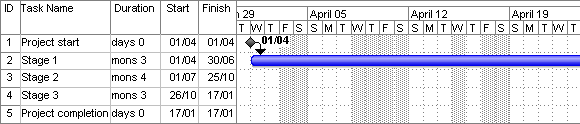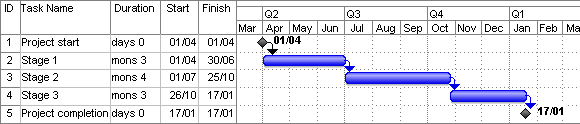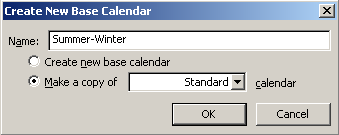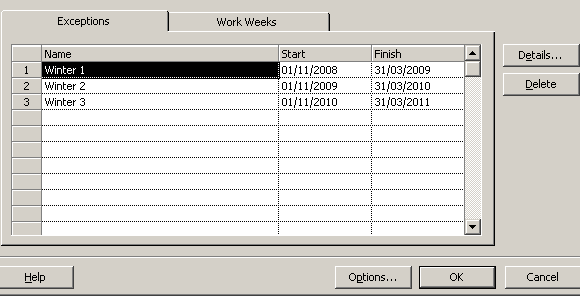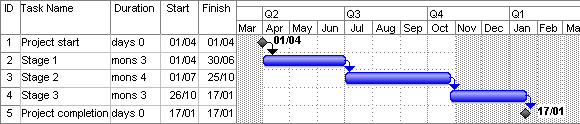בלוג > טיפים למשתמשי MS-Project

(ההסבר המופיע כאן מתייחס לגירסת Project 2007)

בדרך כלל מוצגות בתרשים הגנט החופשות שבגנט הפרויקט בעזרת רקע אפור:


כאשר נעשה zoom לתצוגה, לא נראה את ימי החופש הבודדים, כך שהרקע האפור לא יהיו שימושי:


לכן נוכל להשתמש ביכולת זאת למטרה אחרת.

בפרויקטים הנדסיים לעתים העבודה בחדשי החורף בעייתית יותר, מאחר ומפעם לפעם יש בהם ימים סוערים, המעכבים את התקדמות העבודה. לכן נרצה לעתים לסמן את הרקע של חודשי החורף בגנטים שלהם בצבע שונה, כדי להיות מודעים יותר לסיכון לעמידה בזמנים במשימות המתוזמנות לחודשים אלה.
עקב השינויים שיחולו במהלך הפרויקט, ניתן להניח גם שמשימות שתוכננו לקיץ יבוצעו לעתים בחורף, ולהפך. לכן נרצה בכל שלב של הפרויקט לראות באיזו עונה מתוכננת כל משימה.

לשם כך נגדיר לוח שנה נוסף בשם "Summer-Winter", שבו יוגדרו החודשים נובמבר עד מרץ כחופש:

נכתב ע"י רונית סנה
IntelliManage

טיפ 41: קיץ וחורף
(ההסבר המופיע כאן מתייחס לגירסת Project 2007)
בדרך כלל מוצגות בתרשים הגנט החופשות שבגנט הפרויקט בעזרת רקע אפור:
כאשר נעשה zoom לתצוגה, לא נראה את ימי החופש הבודדים, כך שהרקע האפור לא יהיו שימושי:
לכן נוכל להשתמש ביכולת זאת למטרה אחרת.
בפרויקטים הנדסיים לעתים העבודה בחדשי החורף בעייתית יותר, מאחר ומפעם לפעם יש בהם ימים סוערים, המעכבים את התקדמות העבודה. לכן נרצה לעתים לסמן את הרקע של חודשי החורף בגנטים שלהם בצבע שונה, כדי להיות מודעים יותר לסיכון לעמידה בזמנים במשימות המתוזמנות לחודשים אלה.
עקב השינויים שיחולו במהלך הפרויקט, ניתן להניח גם שמשימות שתוכננו לקיץ יבוצעו לעתים בחורף, ולהפך. לכן נרצה בכל שלב של הפרויקט לראות באיזו עונה מתוכננת כל משימה.
לשם כך נגדיר לוח שנה נוסף בשם "Summer-Winter", שבו יוגדרו החודשים נובמבר עד מרץ כחופש:
- נלחץ בתפריט הראשי על Tools → Change Working Time (בגירסה העברית: כלים ← שינוי זמני עבודה).
- נלחץ על הכפתור "Create New Calendar" (יצירת לוח תאריכים חדש). בחלון שיפתח נקבע:
- באמצע הטופס נבחר את הכרטיסיה Exceptions (חריגים). נוסיף לטבלה שבו שורה חדשה עבור כל תקופת חורף רלוונטית:
- ניתן לכל שורה שם שיזכיר לנו למה היא משמשת (Winter 1, Winter 2 וכו').
- נקבע את תאריכי ההתחלה והסיום של כל אחת מתקופות החורף.
- נלחץ על "OK" (אישור).
- שם לוח התאריכים החדש יהיה "Summer-Winter".
- הלוח החדש יבוסס על לוח התאריכים של הפרויקט.
ונלחץ על "OK" (אישור).
- נלחץ בתפריט הראשי על Format → Timescale (בגירסה העברית: עיצוב ← ציר זמן).
- בטופס שנפתח נבחר בכרטיסיה Non-working time (זמן שאינו זמן עבודה).
- נבחר את ה-calendar (לוח תאריכים) Summer-Winter.
- נלחץ על "OK" (אישור).
נכתב ע"י רונית סנה
IntelliManage
Copyright © 2000-2024 IntelliManage,
All rights reserved.